CONTENUTO ►
La funzione digitalWrite() di Arduino IDE è la funzione più popolare. È questo comando, innanzitutto, che incontrano coloro che stanno iniziando a conoscere il linguaggio di programmazione Arduino. Vediamo cos’è digitalWrite nel linguaggio Arduino, analizziamo la sintassi del comando digitalWrite() e presentiamo un esempio di utilizzo di questa funzione in uno sketch su un semplice programma con un LED lampeggiante.
Per questa attività sono necessari:
- Arduino Uno / Arduino Nano / Arduino Mega
- LED e resistenza
- breadboard
- cavi di collegamento
Come si usa digitalWrite() di Arduino IDE?
La funzione digitalWrite() del linguaggio Arduino è utilizzata per controllare i pin digitali del microcontrollore. Il comando consente di determinare lo stato logico di un’uscita digitale impostandola su HIGH (5 Volt) o LOW (0 Volt). Prima di utilizzare il comando digitalWrite() nello sketch, è necessario impostare la modalità della porta tramite il comando pinMode() come OUTPUT, altrimenti il LED potrebbe illuminarsi debolmente.
Sintassi della funzione digitalWrite Arduino IDE
digitalWrite(pin, value);
- pin – numero di ingresso/uscita (pin)
- value – valore HIGH (1) o LOW (0)
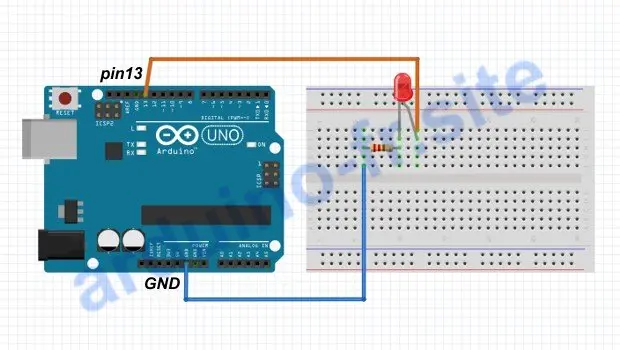
Per dimostrare cosa sia digitalWrite nell’IDE Arduino, vediamo un semplice esempio con un LED lampeggiante. È possibile utilizzare il LED integrato sul pin 13 o una breadboard senza saldature come nell’immagine qui sopra. Un’esercitazione più dettagliata sui LED lampeggianti è disponibile sul nostro sito web qui – LED lampeggianti su Arduino. Collegare la scheda Arduino al computer e caricare il seguente programma nel microcontrollore.
Programma Arduino con la funzione digitalWrite()
#define LED 13 void setup() { pinMode(LED, OUTPUT); } void loop() { digitalWrite(LED, HIGH); delay(1000); digitalWrite(LED, LOW); delay(1000); }
Spiegazione del codice per utilizzare funzione digitalWrite significato
- l’uscita digitale 13 viene impostata come uscita nella procedura setup()
- nella procedura loop(), lo stato dell’uscita digitale 10 cambia tra HIGH e LOW ogni secondo
Nota: gli ingressi analogici dei microcontrollori Arduino Nano (analog In – A0, A1, ecc.) possono essere utilizzati anche come ingressi digitali. Per farlo, è sufficiente configurarli in modalità OUTPUT, ad esempio pinMode(A0, OUTPUT); È quindi possibile collegare un LED alla porta A0 del microcontrollore Arduino e farlo lampeggiare come l’uscita digitale 13.
Conclusioni. In questa rassegna abbiamo illustrato il significato del comando digitalWrite in Arduino con un programma di esempio. L’uso più semplice di questa funzione è quello di far lampeggiare i LED dalle porte digitali del microcontrollore, ma è anche possibile controllare altri dispositivi alimentandoli con uno zero (LOW) o uno (HIGH) logico. Ad esempio, il relè a stato solido SSR può essere controllato tramite il microcontrollore.


















Lascia un commento